腾讯云短视频SDKAndroid_音视频解决方案_同尘科技
功能概览
视频编辑包括视频裁剪、时间特效(慢动作、倒放、重复)、滤镜特效(动感光波,暗黑幻影,灵魂出窍,画面分裂)、滤镜风格(唯美,粉嫩,蓝调等)、音乐混音、动态贴纸、静态贴纸、气泡字幕等功能。
相关类介绍
| 类名 | 功能 |
TXVideoInfoReader |
媒体信息获取 |
TXVideoEditer |
视频编辑 |
使用说明
视频编辑的基本使用流程如下: 1. 设置视频路径。2. 视频导入。3. 添加效果。4. 生成视频到指定文件。5. 监听生成事件。6. 资源释放。
视频信息获取
TXVideoInfoReader 的getVideoFileInfo方法可以获取指定视频文件的一些基本信息,相关接口如下:
/** * 获取视频信息 * @param videoPath 视频文件路径 * @return */public TXVideoEditConstants.TXVideoInfo getVideoFileInfo(String videoPath);
返回的 TXVideoInfo 定义如下:
public final static class TXVideoInfo { public Bitmap coverImage; // 视频首帧图片 public long duration; // 视频时长(ms) public long fileSize; // 视频大小(byte) public float fps; // 视频 fps public int bitrate; // 视频码率 (kbps) public int width; // 视频宽度 public int height; // 视频高度 public int audioSampleRate; // 音频码率 }
完整示例如下:
//sourcePath 为视频源路径String sourcePath = Environment.getExternalStorageDirectory() + File.separator + "temp.mp4";TXVideoEditConstants.TXVideoInfo info = TXVideoInfoReader.getInstance().getVideoFileInfo(sourcePath);
缩略图获取
缩略图的接口主要用于生成视频编辑界面的预览缩略图,或获取视频封面等。
1. 按个数平分时间获取缩略图
快速导入生成精准缩略图
调用接口如下:
/** * 获取缩略图列表 * @param count 缩略图张数 * @param width 缩略图宽度 * @param height 缩略图高度 * @param fast 缩略图是否关键帧的图片 * @param listener 缩略图的回调函数*/public void getThumbnail(int count, int width, int height, boolean fast, TXThumbnailListener listener)
参数 @param fast 可以使用两种模式:快速出图:输出的缩略图速度比较快,但是与视频对应不精准,传入参数 true。精准出图:输出的缩略图与视频时间点精准对应,但是在高分辨率上速度慢一些,传入参数 false。完整示例如下:
mTXVideoEditer.getThumbnail(TCVideoEditerWrapper.mThumbnailCount, 100, 100, false, mThumbnailListener);
private TXVideoEditer.TXThumbnailListener mThumbnailListener = new TXVideoEditer.TXThumbnailListener() { @Override public void onThumbnail(int index, long timeMs, final Bitmap bitmap) { Log.i(TAG, "onThumbnail: index = " + index + ",timeMs:" + timeMs); //将缩略图放入图片控件上 } };
全功能导入获取缩略图
参见下面 视频导入。
2. 根据时间列表获取缩略图
List list = new ArrayList();list.add(10000L);list.add(12000L);list.add(13000L);list.add(14000L);list.add(15000L);
TXVideoEditer txVideoEditer = new TXVideoEditer(TCVideoPreviewActivity.this);txVideoEditer.setVideoPath(mVideoPath);txVideoEditer.setThumbnailListener(new TXVideoEditer.TXThumbnailListener() { @Override public void onThumbnail(int index, long timeMs, Bitmap bitmap) { Log.i(TAG, "bitmap:" + bitmap + ",timeMs:" + timeMs); saveBitmap(bitmap, timeMs); }});txVideoEditer.getThumbnailList(list, 200, 200);
注意List 中时间点不能超出视频总时长,对于超出总时长的返回最后一张图片。设置的时间点单位是毫秒(ms)。
视频导入
1. 快速导入
快速导入视频,可以直接观看到视频编辑的预览效果,支持视频裁剪、时间特效(慢动作)、滤镜特效、滤镜风格、音乐混音、动态贴纸、静态贴纸、气泡字幕等功能,不支持的功能有时间特效(重复、倒放)。
2. 全功能导入
全功能导入,支持所有的功能,包括时间特效(重复、倒放)。需要为视频先预处理操作。
经过全功能导入后的视频可以精确的 seek 到每个时间点,看到对应的画面,预处理操作同时还可以精确的生成当前时间点视频缩略图。全功能导入步骤及调用接口如下:1. 设置精确输出缩略图。
/** * 设置预处理输出的缩略图 */public void setThumbnail(TXVideoEditConstants.TXThumbnail thumbnail)
2. 设置输出缩略图的回调。
/** * 设置预处理输出缩略图回调 * @param listener */public void setThumbnailListener(TXThumbnailListener listener)
注意缩略图的宽高最好不要设置视频宽高,SDK 内部缩放效率更高。3. 设置视频预处理回调接口。
/** * 设置视频预处理回调 * @param listener */public void setVideoProcessListener(TXVideoProcessListener listener)
4. 进行视频预处理。
public void processVideo();
完整示例如下:
int thumbnailCount = 10; //可以根据视频时长生成缩略图个数TXVideoEditConstants.TXThumbnail thumbnail = new TXVideoEditConstants.TXThumbnail();thumbnail.count = thumbnailCount;thumbnail.width = 100; // 输出缩略图宽thumbnail.height = 100; // 输出缩略图高mTXVideoEditer.setThumbnail(thumbnail); // 设置预处理生成的缩略图mTXVideoEditer.setThumbnailListener(mThumbnailListener); // 设置缩略图回调
mTXVideoEditer.setVideoProcessListener(this); // 视频预处理进度回调mTXVideoEditer.processVideo(); // 进行预处理
编辑预览
视频编辑提供了 定点预览(将视频画面定格在某一时间点)与区间预览(播放某一时间段 AB 内的视频片段)两种效果预览方式,使用时需要给 SDK 绑定一个 UIView 用于显示视频画面。
1. 设置预览播放的 Layout
public void initWithPreview(TXVideoEditConstants.TXPreviewParam param)
设置预览Layout时,可以设置两种视频画面渲染模式,在TXVideoEditConstants常量中定义了这两种渲染模式
public final static int PREVIEW_RENDER_MODE_FILL_SCREEN = 1; // 填充模式,尽可能充满屏幕不留黑边,所以可能会裁剪掉一部分画面public final static int PREVIEW_RENDER_MODE_FILL_EDGE = 2; // 适应模式,尽可能保持画面完整,但当宽高比不合适时会有黑边出现
2. 定点预览
经过 全功能导入 的视频可以精确预览到某一个时间点的视频画面。
public void previewAtTime(long timeMs);
3. 区间预览
TXVideoEditer 的 startPlayFromTime 函数用于播放某一时间段 AB 内的视频片段。
// 播放某一时间段的视频,从 startTime 到 endTime 的视频片段public void startPlayFromTime(long startTime, long endTime);
4. 预览的暂停与恢复
// 暂停播放视频public void pausePlay();
// 继续播放视频public void resumePlay();
// 停止播放视频public void stopPlay();
5. 美颜滤镜
您可以给视频添加滤镜效果,例如美白、浪漫、清新等滤镜,demo 提供了16种滤镜选择,同时也可以设置自定义的滤镜。设置滤镜的方法为:
void setFilter(Bitmap bmp)
其中 Bitmap 为滤镜映射图,bmp 设置为 null,会清除滤镜效果。
void setSpecialRatio(float specialRatio)
该接口可以调整滤镜程度值,一般为0.0 – 1.0。
void setFilter(Bitmap leftBitmap, float leftIntensity, Bitmap rightBitmap, float rightIntensity, float leftRatio)
该接口能够实现组合滤镜,即左右可以添加不同的滤镜。leftBitmap 为左侧滤镜、leftIntensity 为左侧滤镜程度值;rightBitmap 为右侧滤镜、rightIntensity 为右侧滤镜程度值;leftRatio 为左侧滤镜所占的比例,一般为0.0 – 1.0。当 leftBitmap 或 rightBitmap 为 null,则该侧清除滤镜效果。
6. 水印
1. 设置全局水印
您可以为视频设置水印图片,并且可以指定图片的位置。设置水印的方法为:
public void setWaterMark(Bitmap waterMark, TXVideoEditConstants.TXRect rect);
其中 waterMark 表示水印图片,rect 是相对于视频图像的归一化 frame,frame 的 x、y、width、height 的取值范围都为 0 – 1。Demo 示例:
TXVideoEditConstants.TXRect rect = new TXVideoEditConstants.TXRect();rect.x = 0.5f;rect.y = 0.5f;rect.width = 0.5f;mTXVideoEditer.setWaterMark(mWaterMarkLogo, rect);
2. 设置片尾水印
您可以为视频设置片尾水印,并且可以指定片尾水印的位置。
设置片尾水印的方法为:
setTailWaterMark(Bitmap tailWaterMark, TXVideoEditConstants.TXRect txRect, int duration);
其中 tailWaterMark 表示片尾水印图片,txRect 是相对于视频图像的归一化 txRect,txRect 的 x、y、width 取值范围都为0 – 1,duration 为水印的持续时长,单位:秒。
Demo 实例:设置水印在片尾中间,持续3秒
Bitmap tailWaterMarkBitmap = BitmapFactory.decodeResource(getResources(), R.drawable.tcloud_logo);TXVideoEditConstants.TXRect txRect = new TXVideoEditConstants.TXRect();txRect.x = (mTXVideoInfo.width - tailWaterMarkBitmap.getWidth()) / (2f * mTXVideoInfo.width);txRect.y = (mTXVideoInfo.height - tailWaterMarkBitmap.getHeight()) / (2f * mTXVideoInfo.height);txRect.width = tailWaterMarkBitmap.getWidth() / (float) mTXVideoInfo.width;mTXVideoEditer.setTailWaterMark(tailWaterMarkBitmap, txRect, 3);
压缩裁剪
视频码率设置
目前支持自定义视频的码率,这里建议设置的范围600 – 12000kbps,如果设置了这个码率,SDK 最终压缩视频时会优先选取这个码率,注意码率不要太大或太小,码率太大,视频的体积会很大,码率太小,视频会模糊不清。
public void setVideoBitrate(int videoBitrate);
视频裁剪
设置视频裁剪的开始时间和结束时间
/** * 设置视频剪切范围 * @param startTime 视频剪切的开始时间(ms) * @param endTime 视频剪切的结束时间(ms) */public void setCutFromTime(long startTime, long endTime)
// ...// 生成最终的视频文件public void generateVideo(int videoCompressed, String videoOutputPath)
参数 videoCompressed 在 TXVideoEditConstants 中可选常量。
VIDEO_COMPRESSED_360P ——压缩至360P分辨率(360*640)VIDEO_COMPRESSED_480P ——压缩至480P分辨率(640*480)VIDEO_COMPRESSED_540P ——压缩至540P分辨率 (960*540)VIDEO_COMPRESSED_720P ——压缩至720P分辨率 (1280*720)VIDEO_COMPRESSED_1080P ——压缩至1080P分辨率 (1920*1080)
如果源视频的分辨率小于设置的常量对应的分辨率,按照原视频的分辨率。
如果源视频的分辨率大于设置的常量对象的分辨率,进行视频压缩至相应分辨率。
资源释放
当您不再使用mTXVideoEditer对象时,一定要记得调用release()释放它。
高级功能
类抖音特效设置背景音乐贴纸字幕图片编辑
对音视频的解决方案有疑惑?想了解解决方案收费? 联系解决方案专家
腾讯云限时活动1折起,即将结束: 马上收藏
同尘科技为腾讯云授权服务中心,购买腾讯云享受折上折,更有现金返利:同意关联,立享优惠
阿里云解决方案也看看?: 点击对比阿里云的解决方案

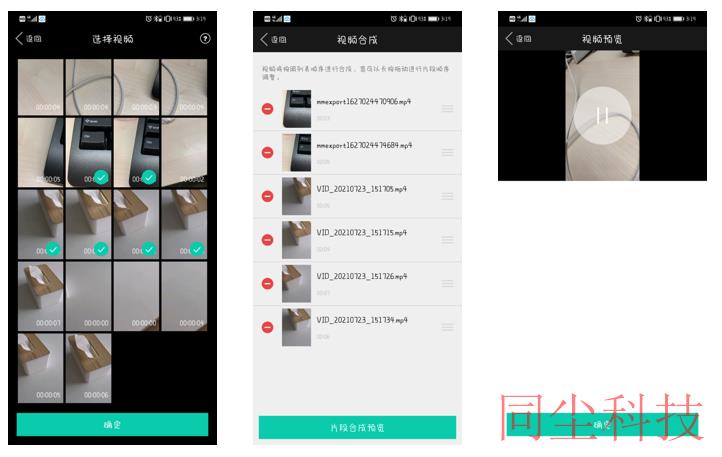
暂无评论,你要说点什么吗?